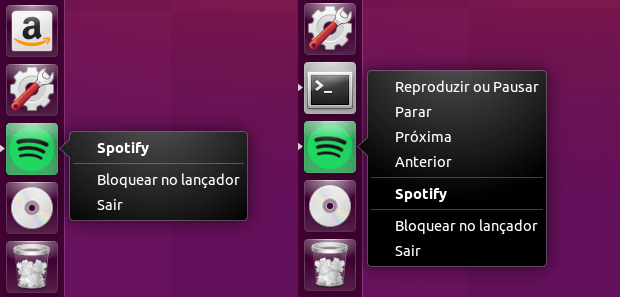Se você atualizou o Spotify e está com dificuldade para usá-lo, veja como criar uma Unity Quicklist para controlar o Spotify no Linux.
- Cliente Spotify no Terminal? Instale o ncspot via Snap!
- Como instalar o cliente Spotify Spot no Linux via Flatpak
- Como instalar o Chromium FFmpeg codecs no Linux via Snap e ver Netflix
- Como instalar o Spotify no Fedora Linux e derivados
- DeskThing dá vida nova ao descontinuado Car Thing
Há muito tempo o Spotify é uma das melhores opções para ouvir música por meio de streaming em computadores com sistemas operacionais Microsoft Windows, Mac OS X e Linux e em dispositivos móveis como Symbian, iPhone, iPad, Android e BlackBerry.
Uma das últimas versões estaveis do Spotify para Linux adiciona alguns novos recursos, e infelizmente, um bug chato no ícone do programa, que deveria estar na bandeja do sistema.
A falta de ícone da bandeja torna o gerenciamento do aplicativo de streaming de música um pouco complicado.
Felizmente, no Linux é possível utilizar qualquer programa de uma forma bem mais completa que em outras plataformas, usando uma Quicklist. Portanto, a solução para o problema causado pelo bug do programa é criar uma Unity Quicklist para controlar o Spotify no Linux.
Para quem não conhece, Quicklist é um menu de um aplicativo disponível no lançador/barra lateral do ambiente Unity e que contém links, o que permite acessar rapidamente algumas características ou tarefas comuns de um determinado software.
Para usar essa funcionalidade, basta clicar com o botão direito do mouse sobre o ícone na barra lateral do Unity e então será exibido o menu da aplicação.
Mas apesar de focado no lançador do ambiente, Unity existem outras ferramentas que usam “Quicklist”. Na verdade, você pode usar o recurso no DockBarX, Plank e Cairo Dock.
Antes de executar o procedimento abaixo, é importante entender que as Quicklist são “comandos” integrados no atalho do aplicativo no menu, que na verdade são arquivos com a extensão .desktop que ficam no diretório /usr/share/applications/ ou na pasta home do usuário, em .local/share/applications/.
Como instalar Spotify no Linux
Se você ainda não tem o Spotify no Linux, use um dos tutoriais abaixo para instalar o programa:
Como instalar Spotify no Linux Ubuntu, Debian e derivados
Como instalar o Spotify no Fedora Linux e derivados
Conheça melhor o Spotify
Para saber mais sobre esse programa, clique nesse link.
Como criar uma Unity Quicklist para controlar o Spotify no Linux
Para criar uma Unity Quicklist para controlar o Spotify no Linux, você deve fazer o seguinte:
Passo 1. Abra um terminal (no Unity use as teclas CTRL + ALT + T);
Passo 2. Faça uma cópia do arquivo original do Spotify;
sudo cp /usr/share/applications/spotify.desktop /usr/share/applications/spotify.originalPasso 3. Abra o “atalho” do Spotify com o comando abaixo;
sudo gedit /usr/share/applications/spotify.desktopPasso 4. Copie o conteúdo abaixo e cole ele no arquivo aberto. Em seguida, salve e feche o arquivo;
[Desktop Entry]
Name=Spotify
GenericName=Music Player
Comment=Spotify streaming music client
Icon=spotify-client
Exec=spotify %U
TryExec=spotify
Terminal=false
Type=Application
Categories=Audio;Music;Player;AudioVideo;
MimeType=x-scheme-handler/spotify
Actions=PlayOrPause;Stop;Next;Previous
[Desktop Action PlayOrPause]
Name=Reproduzir ou Pausar
Exec=dbus-send --print-reply --dest=org.mpris.MediaPlayer2.spotify /org/mpris/MediaPlayer2 org.mpris.MediaPlayer2.Player.PlayPause
OnlyShowIn=Unity;
[Desktop Action Stop]
Name=Parar
Exec=dbus-send --print-reply --dest=org.mpris.MediaPlayer2.spotify /org/mpris/MediaPlayer2 org.mpris.MediaPlayer2.Player.Stop
OnlyShowIn=Unity;
[Desktop Action Next]
Name=Próxima
Exec=dbus-send --print-reply --dest=org.mpris.MediaPlayer2.spotify /org/mpris/MediaPlayer2 org.mpris.MediaPlayer2.Player.Next
OnlyShowIn=Unity;
[Desktop Action Previous]
Name=Anterior
Exec=dbus-send --print-reply --dest=org.mpris.MediaPlayer2.spotify /org/mpris/MediaPlayer2 org.mpris.MediaPlayer2.Player.Previous
OnlyShowIn=Unity;Passo 5. Tenha em mente que este é um arquivo de sistema e que o mesmo poderá ser substituído por futuras atualizações. Por isso, faça uma cópia do arquivo modificado usando o seguinte comando;
sudo cp /usr/share/applications/spotify.desktop /usr/share/applications/spotify.modificadoDepois disso você já pode executar o Spotify e clicar com o botão direito no ícone do Spotify no lançador do Unity (ou no DockBarX, Plank e Cairo Dock.) para acessar a nova quicklist:
O que está sendo falado no blog nos últimos dias
- Resultado do sorteio de uma camiseta Blog do Edivaldo
- ArchLabs 2017.12 lançado – Confira as novidades e baixe
- Experimente o jogo Dota 2 no Linux via Steam
- Como criar uma Unity Quicklist para controlar o Spotify no Linux
- Como instalar um Facebook Messenger no Linux Ubuntu, Fedora, openSUSE e derivados
- Como instalar a versão mais recente do Synaptic no Ubuntu
- Como instalar a versão mais recente do Avidemux no Ubuntu